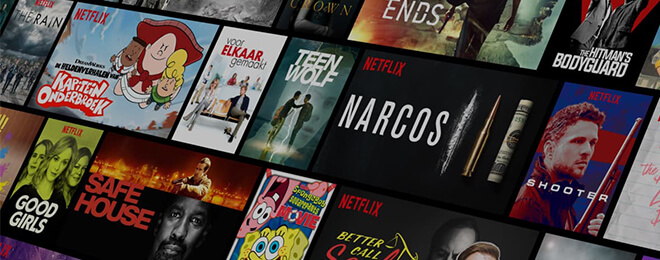iClouDrive: Maak van iCloud een Dropbox
In de tijd dat iCloud nog gewoon MobileMe heette hadden we de beschikking over iDisk. Een lokale drive die via MobileMe werd gesynchroniseerd naar al je andere Macs waarop het zelfde account actief wa... lees verder ▸
In de tijd dat iCloud nog gewoon MobileMe heette hadden we de beschikking over iDisk. Een lokale drive die via MobileMe werd gesynchroniseerd naar al je andere Macs waarop het zelfde account actief was. Vanaf het moment dat MobileMe is gemigreerd naar iCloud is de iDisk functionaliteit door Apple verwijderd. Hierdoor zijn veel Mac bezitters gebruik gaan maken van Dropbox of Google Drive. Met behulp van de gratis tool iClouDrive van de 15 jarige Sebastian Hallum Clarke uit New Zealand is het mogelijk om bestanden op de iDisk manier te synchroniseren met andere Macs waarop het zelfde iCloud account actief is. lees verder ▸
OS X: Verborgen bestanden weergeven in het dialoogvenster
Je zou het misschien niet verwachten, maar je Mac zit vol met verborgen mappen en bestanden. Deze zijn vrij belangrijk voor een goede werking van je Mac en mogen dan ook niet zomaar worden gewijzigd. ... lees verder ▸
Je zou het misschien niet verwachten, maar je Mac zit vol met verborgen mappen en bestanden. Deze zijn vrij belangrijk voor een goede werking van je Mac en mogen dan ook niet zomaar worden gewijzigd. Daarnaast is het ook mogelijk om bepaalde documenten op te slaan in een verborgen map. Het is daarom niet noodzakelijk om alle verborgen bestanden weer te geven in Finder. Je kunt vrij eenvoudig alle verborgen bestanden weergeven in het dialoogvenster tijdens het bewaren van een document. Gebruik hiervoor de toetscombinatie cmd⌘ + shift⇧ + . (punt), hierdoor worden alle verborgen bestanden weer gegeven deze kun je herkennen aan de punt voor de naam van het bestand. lees verder ▸
De DNS cache flushen onder Mac OS X
Wanneer je een website op het internet bezoekt wordt normaal gesproken de DNS server van je internet provider geraadpleegd om het bijbehorende IP adres van de website op te vragen. De DNS server is ee... lees verder ▸
Wanneer je een website op het internet bezoekt wordt normaal gesproken de DNS server van je internet provider geraadpleegd om het bijbehorende IP adres van de website op te vragen. De DNS server is een soort database waarin alle url’s staan met hun bijbehorende IP adressen. Als een website eenmaal is bezocht wordt de URL en het IP adres tijdelijk aan de lokale DNS cache van je Mac toegevoegd. Hierdoor hoeft niet iedere keer opnieuw de DNS server op het internet te worden benaderd en wordt de verbinding met een website sneller opgezet. lees verder ▸
iTunes: Extra opties voor slimme afspeellijsten
In iTunes is het mogelijk om slimme afspeellijsten (smartlists) voor je muzieknummers aan te maken. Je kunt daarbij muziek selecteren op basis van naam, genre, etc. Het voordeel van de slimme afspeell... lees verder ▸
In iTunes is het mogelijk om slimme afspeellijsten (smartlists) voor je muzieknummers aan te maken. Je kunt daarbij muziek selecteren op basis van naam, genre, etc. Het voordeel van de slimme afspeellijsten is dat deze automatisch worden geupdate wanneer je nieuwe nummers toevoegt aan de muziekbibliotheek. Je kunt een nieuwe slimme afspeellijst aanmaken via het menu: Archief ▸ Nieuw slimme afspeellijst. Er verschijnt een nieuw venster waarin je de criteria voor de afspeellijst kun samenstellen. Wat veel iTunes gebruikers echter niet weten is dat je ook 'geneste' regels kunt toevoegen. lees verder ▸
Fotolader: Het automatisch openen van iPhoto uitschakelen
Misschien heb je zelf al ondervonden wanneer je een iPhone, iPod Touch, iPad of digitale camera aansluit op je Mac automatisch wordt ook direct iPhoto geopend. Hierdoor is het mogelijk om foto's direc... lees verder ▸
Misschien heb je zelf al ondervonden wanneer je een iPhone, iPod Touch, iPad of digitale camera aansluit op je Mac automatisch wordt ook direct iPhoto geopend. Hierdoor is het mogelijk om foto's direct te importeren in de iPhoto bibliotheek. Dat is natuurlijk erg handig, maar het kan ook erg storend zijn wanneer je dit niet wilt of wanneer je foto's liever importeert via een andere applicatie. Het automatisch importeren van foto’s wordt geregeld door de standaard OS X Fotolader applicatie. Via deze applicatie kun je instellen wat er moet gebeuren als een iDevice of digitale camera wordt aangesloten. Volg hiervoor onderstaande stappen. lees verder ▸
Inloggen op je Mac met behulp van iCloud
Wanneer je meerdere Macs bezit waarop iCloud actief is dan kun je met behulp van het iCloud netwerk redelijk eenvoudig inloggen op deze Macs met behulp van SSH. Stap 1: Om te kunnen inloggen is he... lees verder ▸
Wanneer je meerdere Macs bezit waarop iCloud actief is dan kun je met behulp van het iCloud netwerk redelijk eenvoudig inloggen op deze Macs met behulp van SSH. Stap 1: Om te kunnen inloggen is het noodzakelijk dat de optie extern beheer is ingeschakeld deze kun je terugvinden in ▸ Systeemvoorkeuren ▸ Delen ▸ Extern inloggen. Daarnaast dien je ook de optie 'Bestandsdeling' te activeren. Stap 2: Om een Mac te kunnen benaderen via iCloud dien je vanzelfsprekend de optie 'Terug naar mijn Mac' te hebben ingeschakeld: ▸ Systeemvoorkeuren ▸ iCloud lees verder ▸
Gekopiëerde tekst plakken zonder de toegepaste opmaak
Wanneer je regelmatig stukken tekst kopieert en deze plakt in een ander tekstdocument dan wordt de stijl (opmaak) van de originele tekst mee gekopieerd. Hierdoor kan het voorkomen dat de stijl van de ... lees verder ▸
Wanneer je regelmatig stukken tekst kopieert en deze plakt in een ander tekstdocument dan wordt de stijl (opmaak) van de originele tekst mee gekopieerd. Hierdoor kan het voorkomen dat de stijl van de gekopieerde tekst afwijkt van de stijl die in het nieuwe document wordt gebruikt. Als je normaal gesproken een stuk tekst plakt in een ander document dan kan dit heel eenvoudig met de standaard toetscombinatie cmd⌘ + V. Door gebruik te maken van de toetscombinatie cmd⌘ + shift⇧ + option⌥ + V, plak je de tekst in het document en krijgt deze ook direct de stijl van het document waarin de tekst wordt geplakt. lees verder ▸
Apple neemt definitief afscheid van @me.com
Het was je misschien al opgevallen in de Mail applicatie van je iPhone, iPod Touch, iPad of Mac dat je tegenwoordig ook een @icloud.com e-mailadres tot je beschikking hebt (als je gebruik maakt van iC... lees verder ▸
Het was je misschien al opgevallen in de Mail applicatie van je iPhone, iPod Touch, iPad of Mac dat je tegenwoordig ook een @icloud.com e-mailadres tot je beschikking hebt (als je gebruik maakt van iCloud). Dit adres kun je terugvinden wanneer je in het afzendersveld klikt en een ander e-mail adres selecteert. Hier zul je merken dat je naast @mac.com of @me.com ook een @iCloud.com e-mailadres tot je beschikking hebt. Misschien heb je de afgelopen dagen van Apple een e-mail ontvangen met meer informatie, Apple wijzigt namelijk alle e-mail accounts naar @iCloud.com. Mocht je nog een @me.com e-mailadres bezitten, dan is deze automatisch omgezet naar een @iCloud.com e-mailadres. lees verder ▸
Liquid: Handig en snel zoeken op het internet
In de Mac App Store is er een erg handige applicatie te vinden die het zoeken op het internet super eenvoudig maakt. Uiteraard zijn er al verschillende applicaties op de markt waarmee je eenvoudig kun... lees verder ▸
In de Mac App Store is er een erg handige applicatie te vinden die het zoeken op het internet super eenvoudig maakt. Uiteraard zijn er al verschillende applicaties op de markt waarmee je eenvoudig kunt zoeken, maar vandaag bespreken we Liquid, een erg handige gratis applicatie waarmee je super snel kunt zoeken op verschillende websites zoals: YouTube, Google, Google Maps, Flickr, Wikipedia, etc. Met behulp van een toetscombinatie kun je de tool openen en onmiddellijk zoeken. Echter is het ook mogelijk een woord of zin te markeren en met behulp van een handige toetscombinatie automatisch de tool te openen waarna je een keuze kunt maken. Naast zoeken kun je ook converteren, handig om bijvoorbeeld mijlen naar kilometer of dollars naar euro's te converteren. lees verder ▸
De blader gesture gebruiken in meerdere apps
In OS X 10.7 Lion was de multi-touch gesture om te navigeren naar een vorige of volgende pagina in Safari al aanwezig. Met behulp van twee vingers te vegen op het Trackpad of Magic Mouse naar links of... lees verder ▸
In OS X 10.7 Lion was de multi-touch gesture om te navigeren naar een vorige of volgende pagina in Safari al aanwezig. Met behulp van twee vingers te vegen op het Trackpad of Magic Mouse naar links of rechts kun je deze gesture uitvoeren. Sinds OS X 10.8 Mountain Lion kun je deze gesture steeds meer en meer toepassen in verschillende applicaties. Zo kun je deze gebruiken in de Mac App Store, iTunes, Launchpad, Woordenboek, enzovoorts. De multi-touch gesture dien je te activeren, volg hiervoor onderstaande procedure: lees verder ▸
Terminal: De meest gebruikte commando’s terugvinden
Met behulp van Terminal kun je vele leuke extra's toevoegen aan OS X. Naast de vele extra's kun je ook problemen opsporen, corrupte scripts of applicaties herstellen enzovoorts. Wanneer je veelvul... lees verder ▸
Met behulp van Terminal kun je vele leuke extra's toevoegen aan OS X. Naast de vele extra's kun je ook problemen opsporen, corrupte scripts of applicaties herstellen enzovoorts. Wanneer je veelvuldig gebruik maakt van de Terminal applicatie is het misschien wel leuk om na te gaan wat voor soort commando's je het meeste gebruikt en welke je het vaakst toepast in OS X. Met behulp van onderstaand commando kun je vrij eenvoudig dit soort informatie opvragen. Volg onderstaande stappen om de twintig meest gebruikte terminal commando's te raadplegen: lees verder ▸
De 10 meest handige Safari toetscombinaties
Één van de vele voordelen aan een Mac zijn de toetscombinaties. Hierdoor heb je snel toegang tot bepaalde opties of applicaties op je Mac. Er zijn een groot aantal OS X gebruikers die veelvuldig geb... lees verder ▸
Één van de vele voordelen aan een Mac zijn de toetscombinaties. Hierdoor heb je snel toegang tot bepaalde opties of applicaties op je Mac. Er zijn een groot aantal OS X gebruikers die veelvuldig gebruik maken van toetscombinaties. In vele gevallen werkt een toetscombinatie namelijk een stuk sneller dan dezelfde actie uitvoeren via de muis of een trackpad. Nadeel van toetscombinaties is dat je ze natuurlijk wel moet kunnen onthouden. Eerder hebben we al handige toetscombinaties besproken voor de escape-toets en een overzicht gemaakt voor de berichten applicatie. Hieronder vind je enkele toetscombinaties voor Safari die je de nodige muis en trackpad handelingen kunnen besparen. lees verder ▸
10.8: Vijf kleine wijzigingen in Mountain Lion (Deel 26)
• Time Machine Wanneer je een back-up maakt met behulp van Time Machine op een Time Capsule dan is het in Mountain Lion mogelijk om deze te coderen (encrypten). Tevens is het ook mogelijk om in T... lees verder ▸
• Time Machine Wanneer je een back-up maakt met behulp van Time Machine op een Time Capsule dan is het in Mountain Lion mogelijk om deze te coderen (encrypten). Tevens is het ook mogelijk om in Time Machine meerdere locaties te gebruiken voor je back-ups. Op deze manier is het mogelijk een back-up te maken op je verschillende locaties zoals bijvoorbeeld op het werk en thuis. • Berichtencentrum In Mac OS X Mountain Lion is het mogelijk een melding te 'snoozen'. Wanneer je een melding ontvangt die op het scherm blijft staan dan dien je deze handmatig af te sluiten. Wanneer je op de knop 'snooze' klikt zal je de melding na 15 minuten opnieuw ontvangen. lees verder ▸
Emoji’s gebruiken in OS X
Iedereen die een iPhone, iPad of iPod Touch heeft kent ze vast wel, de populaire emoji's. Emoji's zijn leuke symbolen en emoticons die je kunt gebruiken in verschillende tekstberichten, mail, notities... lees verder ▸
Iedereen die een iPhone, iPad of iPod Touch heeft kent ze vast wel, de populaire emoji's. Emoji's zijn leuke symbolen en emoticons die je kunt gebruiken in verschillende tekstberichten, mail, notities, enzovoorts om een tekst op te fleuren of een gevoel uit te drukken. Met de komst van Mountain Lion heeft OS X ook eigen emoticons, deze kun je terugvinden in de Berichten (iMessage) applicatie. Daarnaast is het ook mogelijk de iOS Emoji's te gebruiken in OS X. Deze kun je terugvinden in het speciale tekens menu, volg hiervoor onderstaande procedure: lees verder ▸